【摄影师端】APP使用指南
准备:在使用APP之前,需要先前往应用市场进行下载,注册后登录使用。
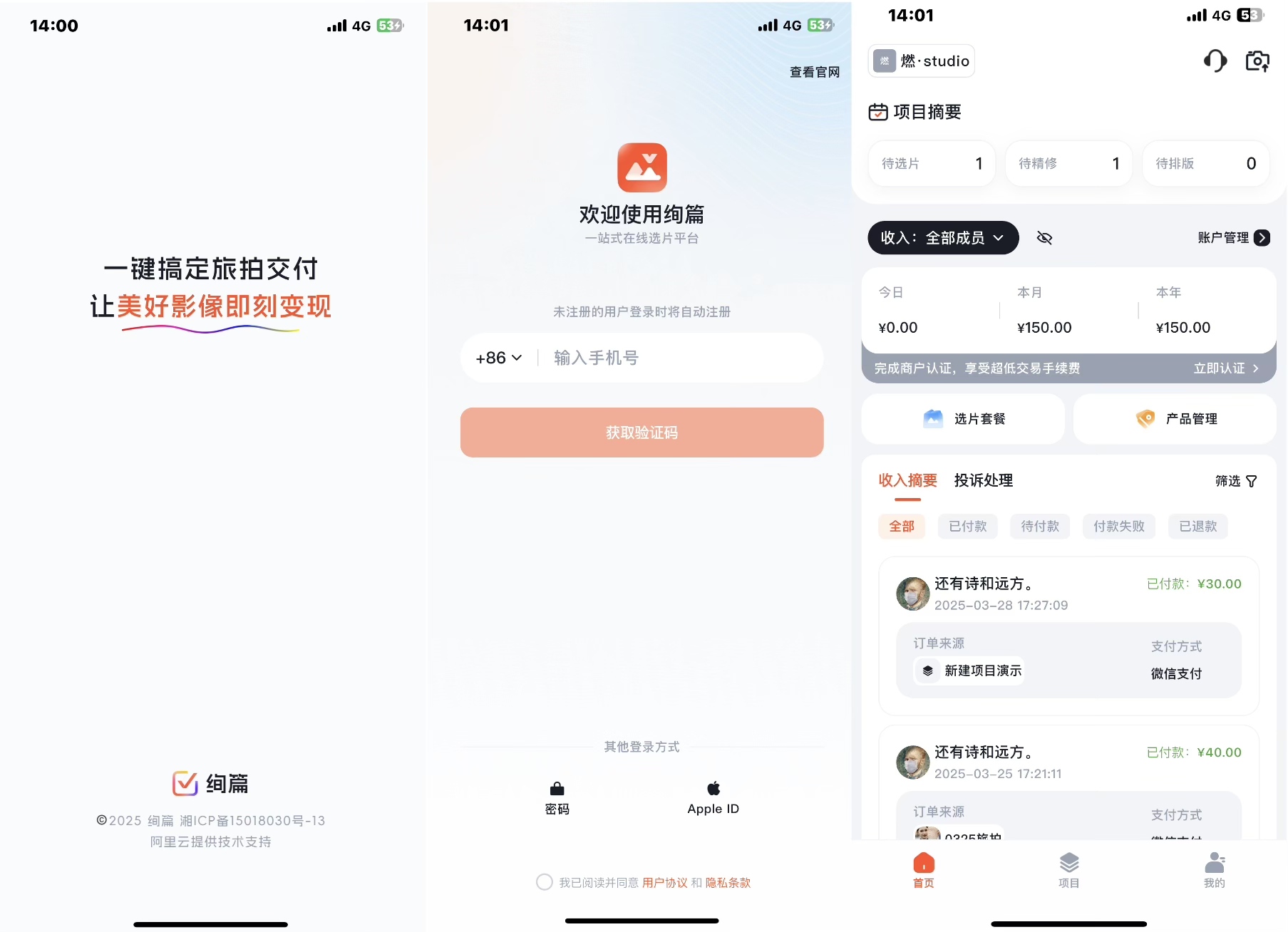
1.新建选片项目
进入绚篇APP -- 点击下方菜单【项目】进入项目管理页面--点击右下角【新建项目】
输入项目名称,点击【下一步】,即可完成项目创建
.jpg)
2.项目设置
完成第1步【新建项目】之后,页面将自动跳转进入【项目设置】页面,如下图所示: 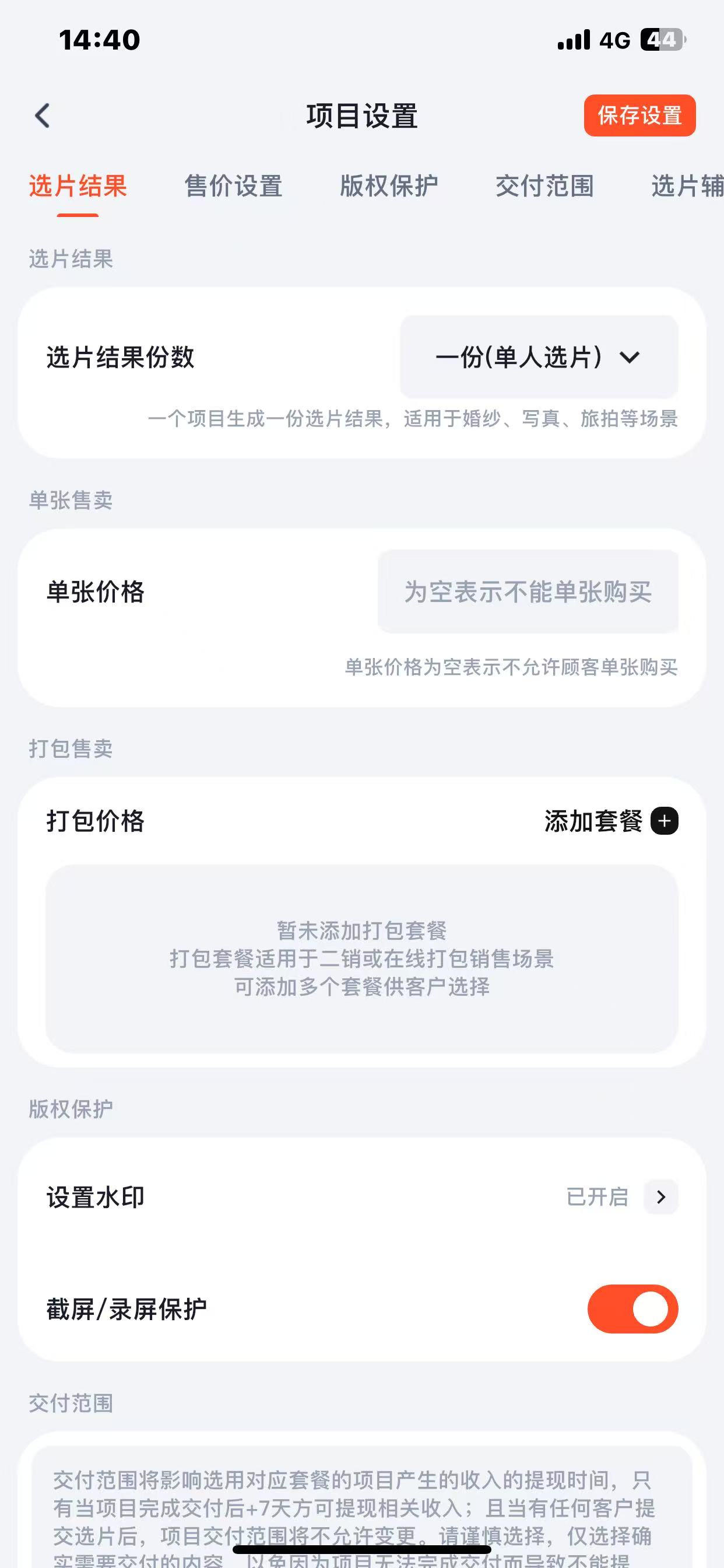
2.1【选片结果】设置
根据选片场景选择【单人选片】或【多人选片】,其中:
- 单人选片:一个项目生成一份选片结果,适用于婚纱、写真、旅拍等场景
- 多人选片:适用于幼儿园毕业纪念册场景,为每个小朋友制作一本个性化相册
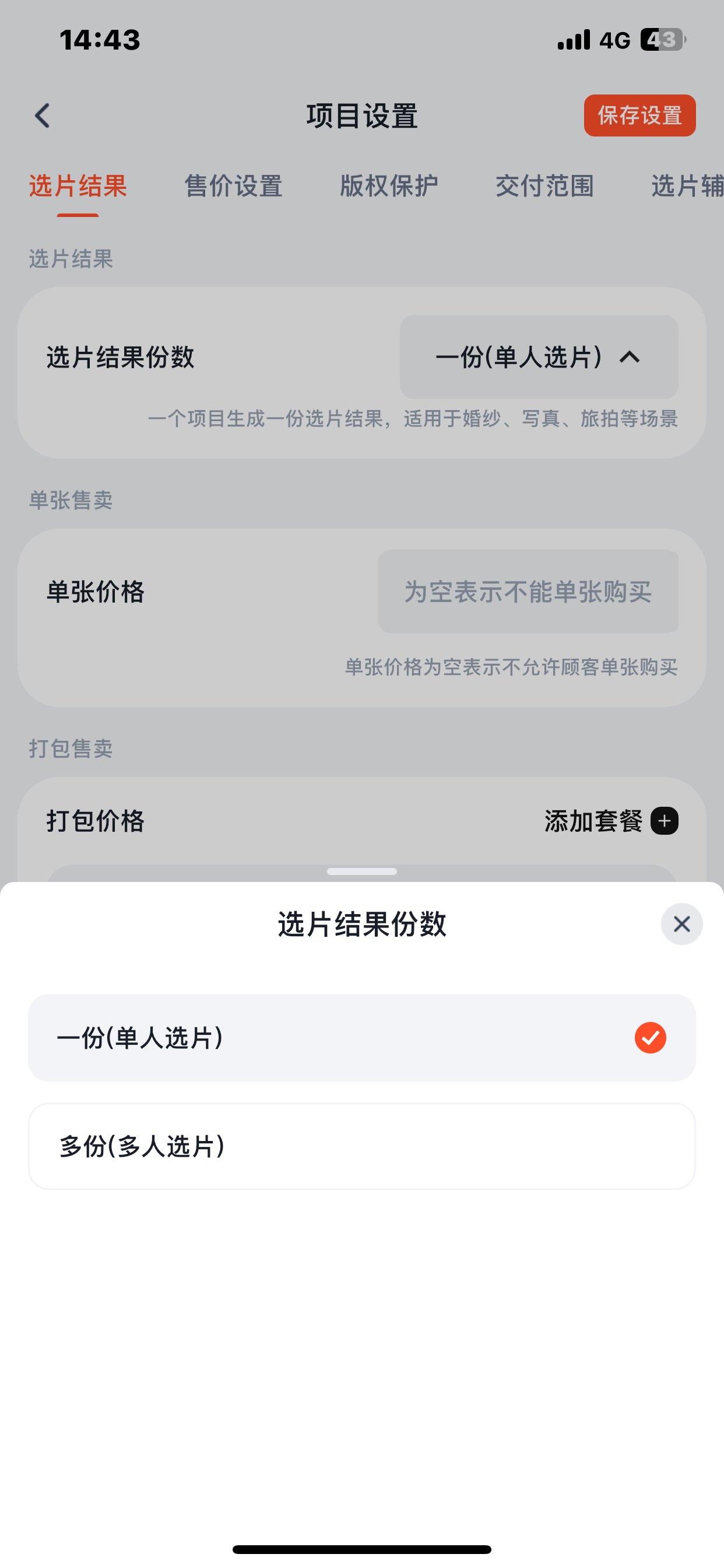
当选择【多人选片】时,需要设置候选对象,主要分为以下3种情况,根据具体场景进行选择即可:
仅由摄影师预设:顾客选片时,仅可选择摄影师预设的选片人
顾客可自主添加:顾客选片时,可选择摄影师预设的选片人,也可自主添加
提交选片时静默添加:顾客无感知,每个访客都可提交选片,适用于照片销售场景
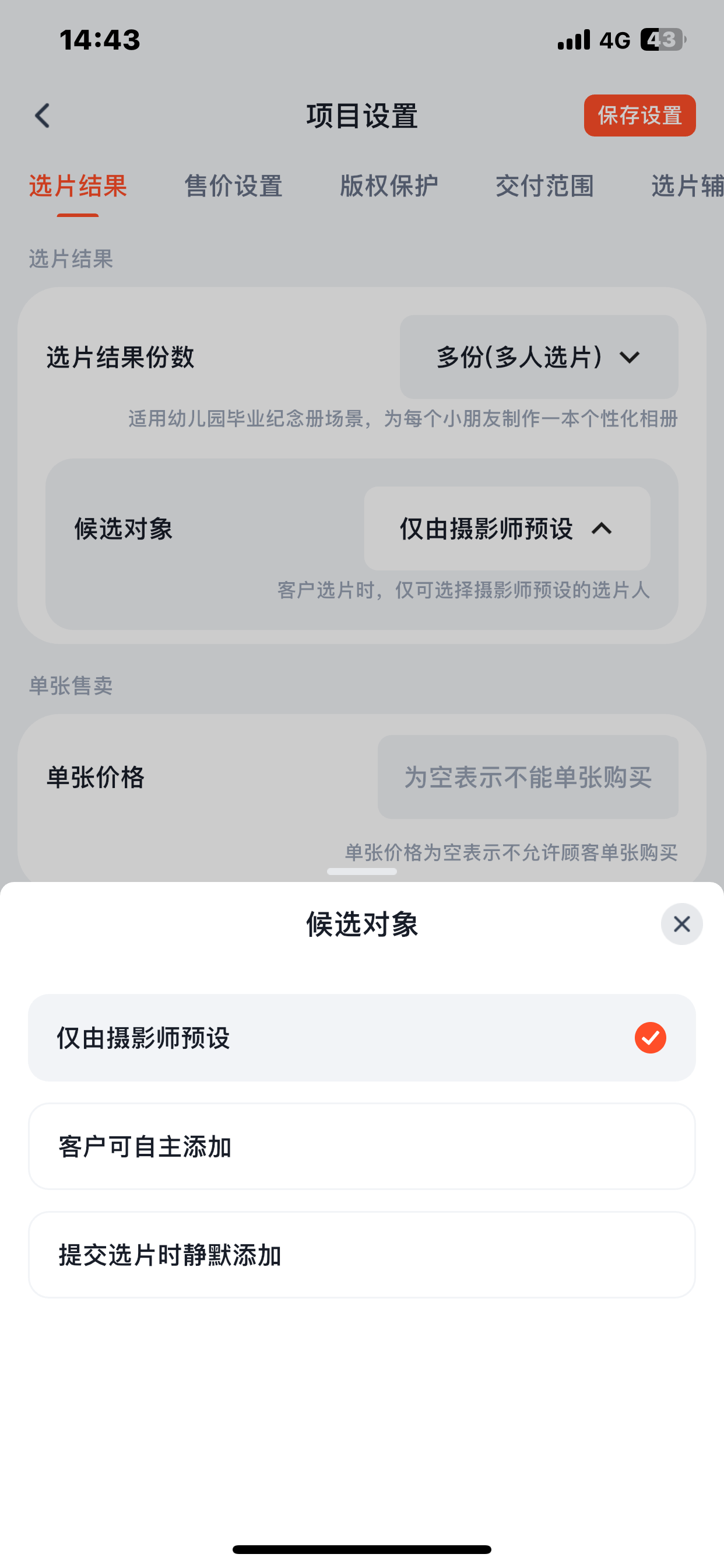
2.2【售价】设置
绚篇在线选片平台支持【单张售卖】和【打包售卖】两种价格设置,其中:
- 单张售卖:单张价格为空表示不允许顾客单张购买(如支持单张购买直接填写具体价格即可)
- 打包售卖:添加预设的打包套餐即可,适用于二销或在线选片打包销售场景,可添加多个套餐供客户选择
注意:如系统没有可用套餐进行选择,则需要添加套餐,详情见-->如何新建选片套餐
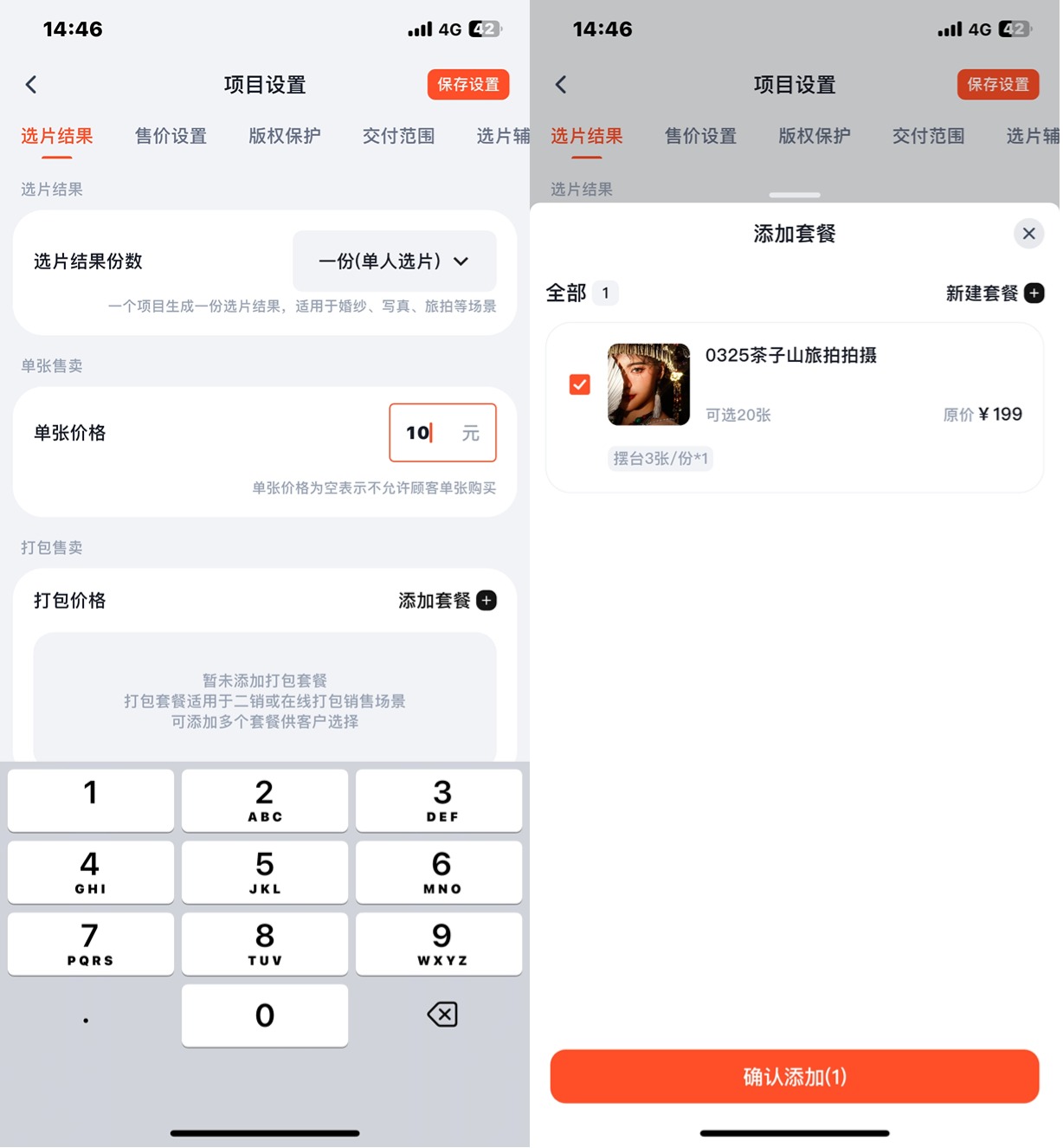
2.3【版权保护】设置
目前享像派提供两种【版权保护】形式,即水印和防截屏/录屏,其中:
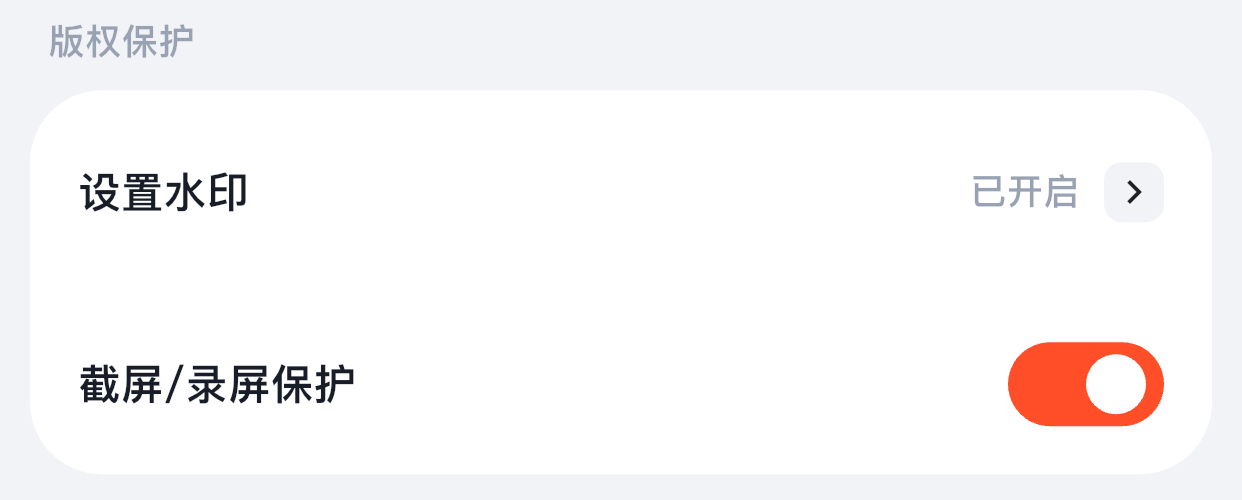
- 水印:支持文字水印和图片水印两种形式
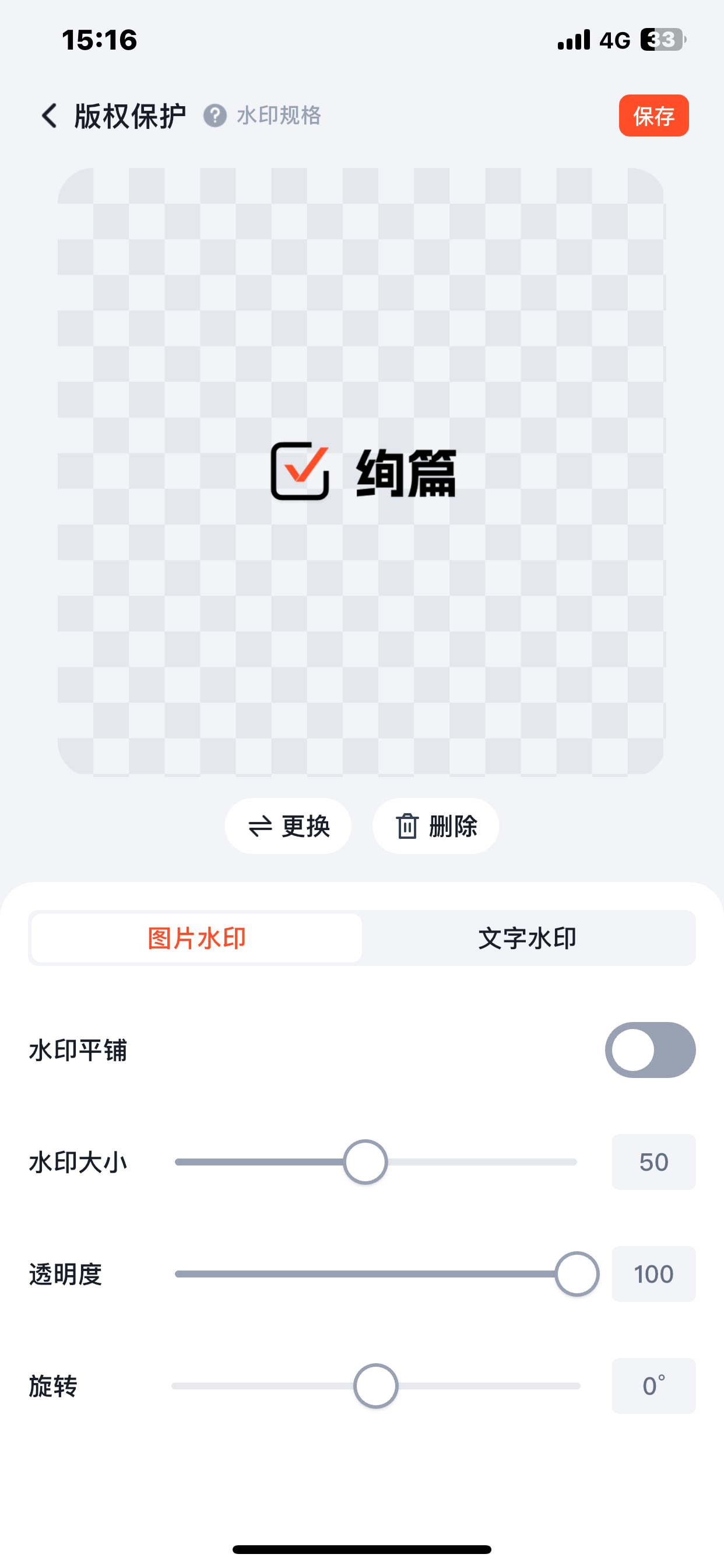
- 截屏/录屏保护:开启后,将会禁止顾客在选片时进行截屏/录屏操作
注意:如果开启截屏/录屏保护之后,用户进行截屏,第一次会进行提醒,第二次将直接锁定相册,需要摄影师端进行解锁方可再次访问。
2.4【交付范围】设置
在进行【交付范围】设置之前,需要先明确以下内容:
交付范围将影响本项目产生收入的提现时间,只有当项目完成交付后+7天方可提现相关收入;且当有任何客户提交选片后,项目交付范围将不允许变更。请谨慎选择,仅选择确实需要交付的内容,以免因为项目无法完成交付而导致不能提现。
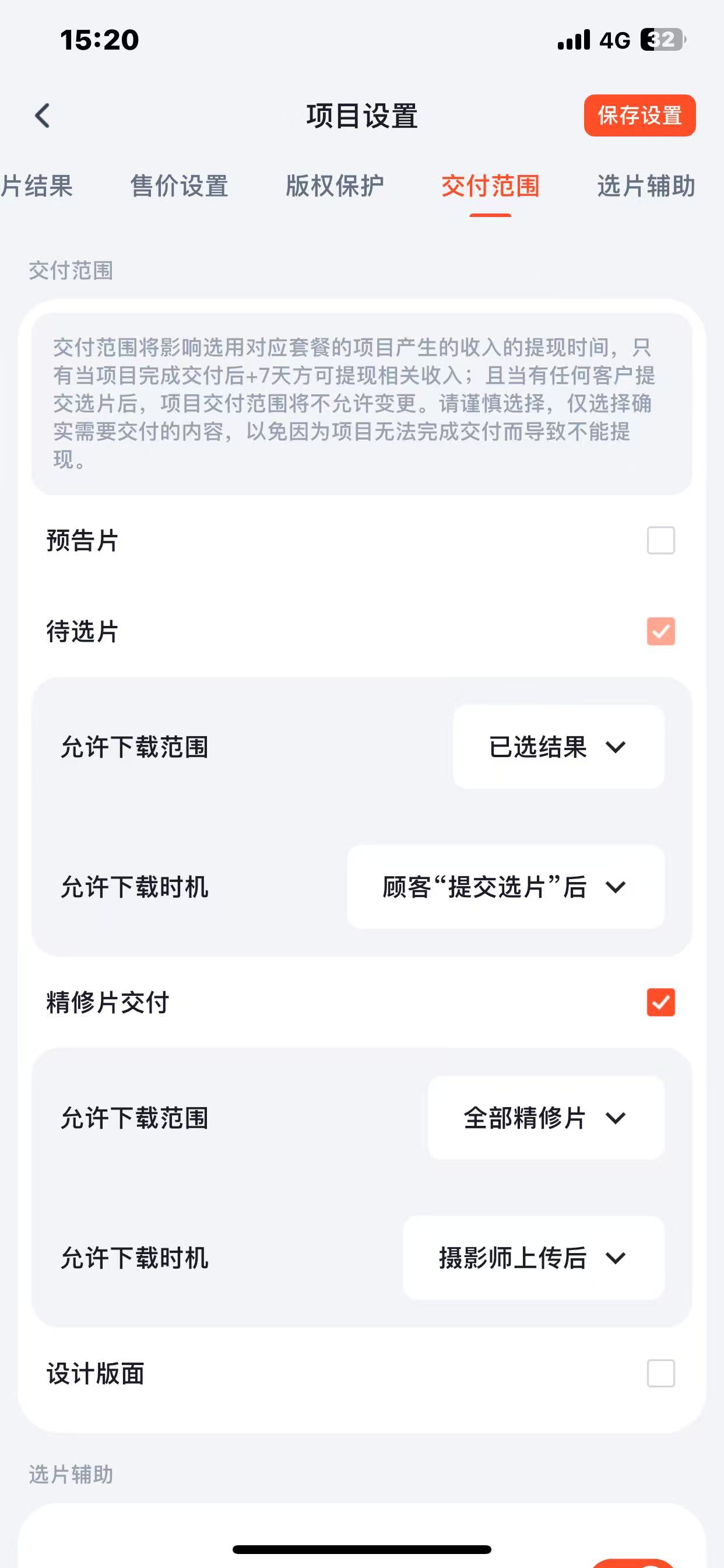
预告片:选择是否启用,如果启用,则需要设置以下信息
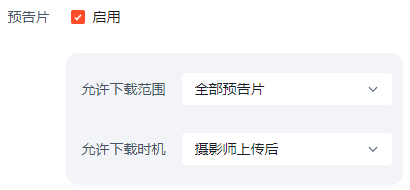
- 允许下载范围:全部预告片、不允许下载
- 允许下载时机:摄影师上传后、顾客“提交选片”后、顾客“确认精修”后、顾客“确认版面”后(如未启用版面,则此项不可选)
"已选"底片:默认启用,需要设置以下信息
- 允许下载范围:已选底片、不允许下载
- 允许下载时机:顾客“提交选片”后、顾客“确认精修”后、顾客“确认版面”后(如未启用版面,则此项不可选)

精修片交付:选择是否启用,如果启用,则需要设置以下信息
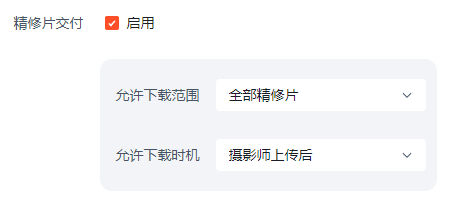
- 允许下载范围:全部预告片、不允许下载
- 允许下载时机:摄影师上传后、顾客“提交选片”后、顾客“确认精修”后、顾客“确认版面”后(如未启用版面,则此项不可选)
版面交付:选择是否启用,如果启用,则需要设置以下信息
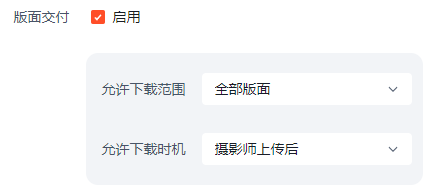
- 允许下载范围:全部预告片、不允许下载
- 允许下载时机:摄影师上传后、顾客“提交选片”后、顾客“确认精修”后、顾客“确认版面”后
2.5【选片辅助设置】
通过设置下述选项来控制用户是否可以启用修图备注,以及选片和下载的截止时间:
- 修图备注:(默认关闭)开启后允许顾客针对底片、精修片、版面提交修图意见
- 选片截止时间:设置选片截止时间到时将不可再选片
- 下载截止时间:设置下载截止时间到时将不可再下载
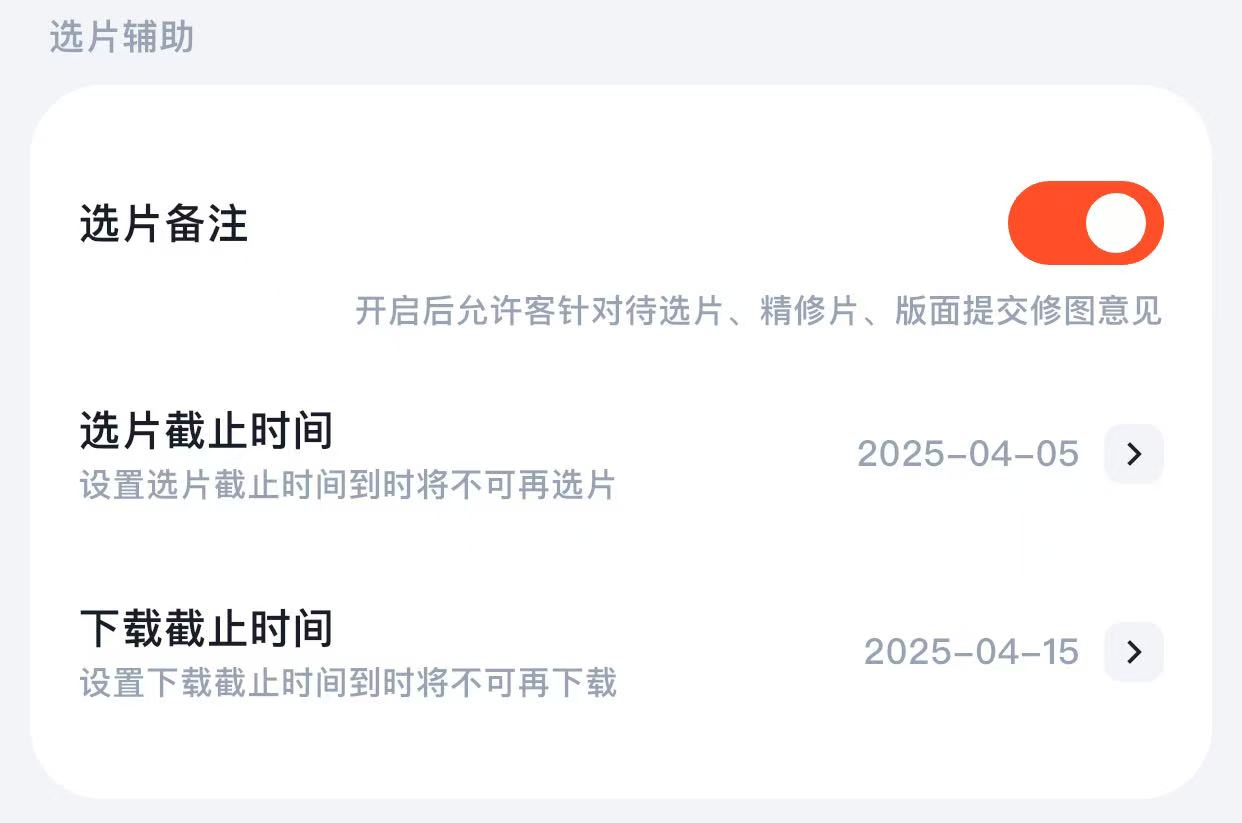
2.6顾客录入信息要求
此项内容未选填项,默认不启用。如需要顾客在提交选片时输入个人信息,可填写对应的内容。

2.7保存
在完成上述设置之后进行保存即可,此处可以选择保存并另存为模板(后续新建项目可直接沿用本模板内容)或仅保存。
保存后如需要对项目进行调整,点击页面右上角设置(齿轮图标)或更多(...)即可。
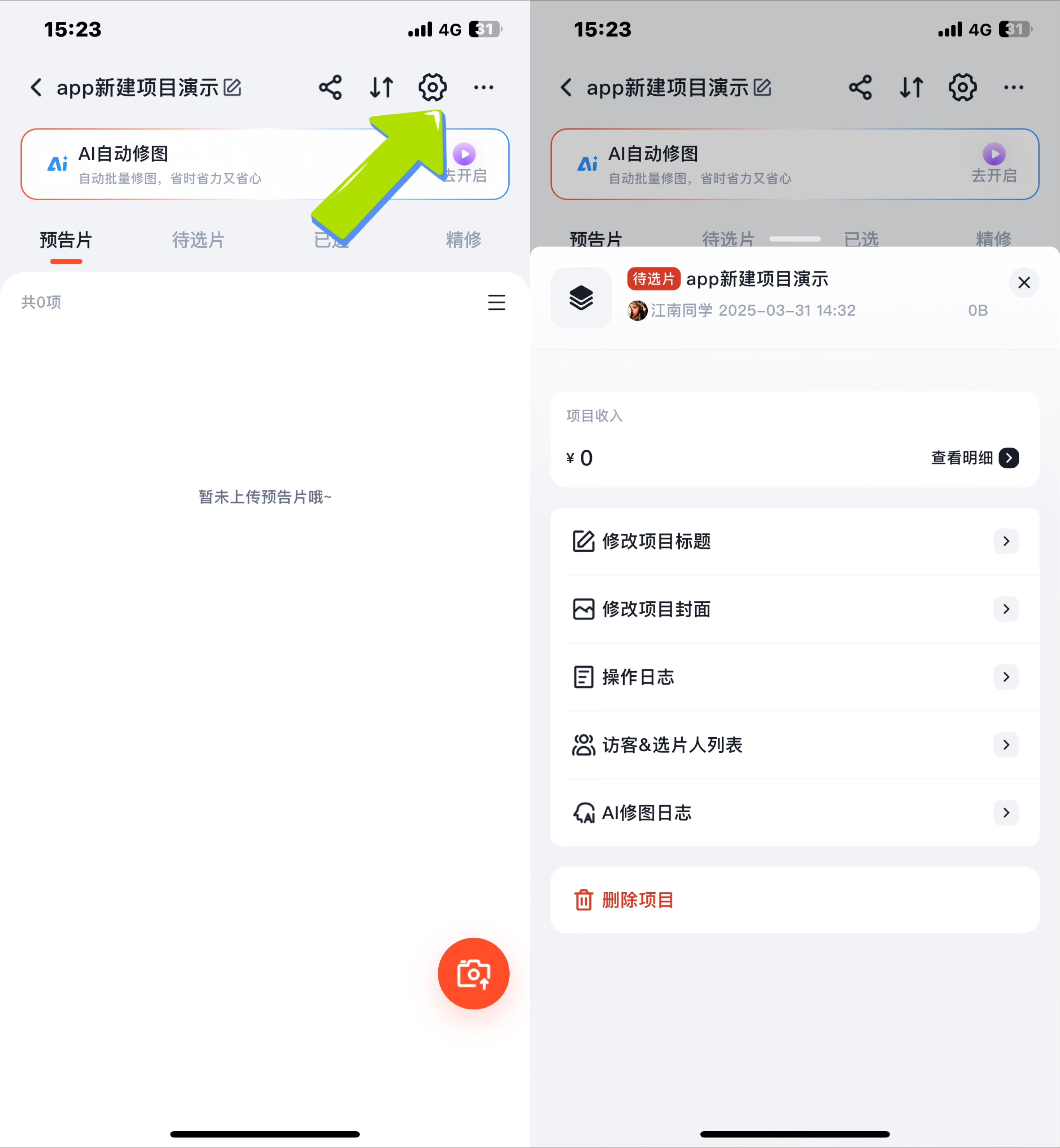
3.上传底片
完成项目设置之后,点击右下角图标,即可开始上传底片,目前有3中连接上传方式:
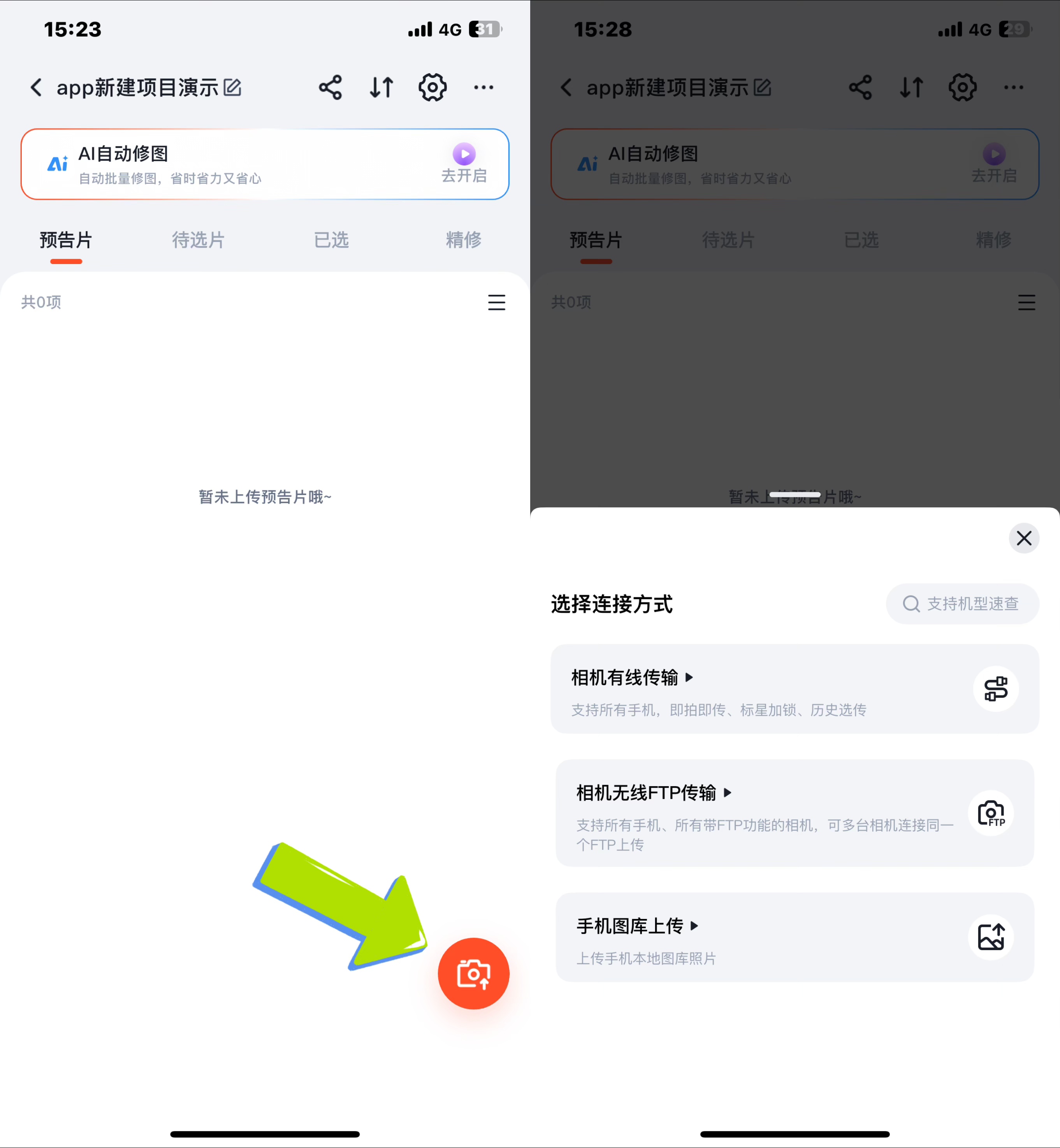
- 相机有线传输:支持所有手机,即拍即传、表型加锁、历史选传等;
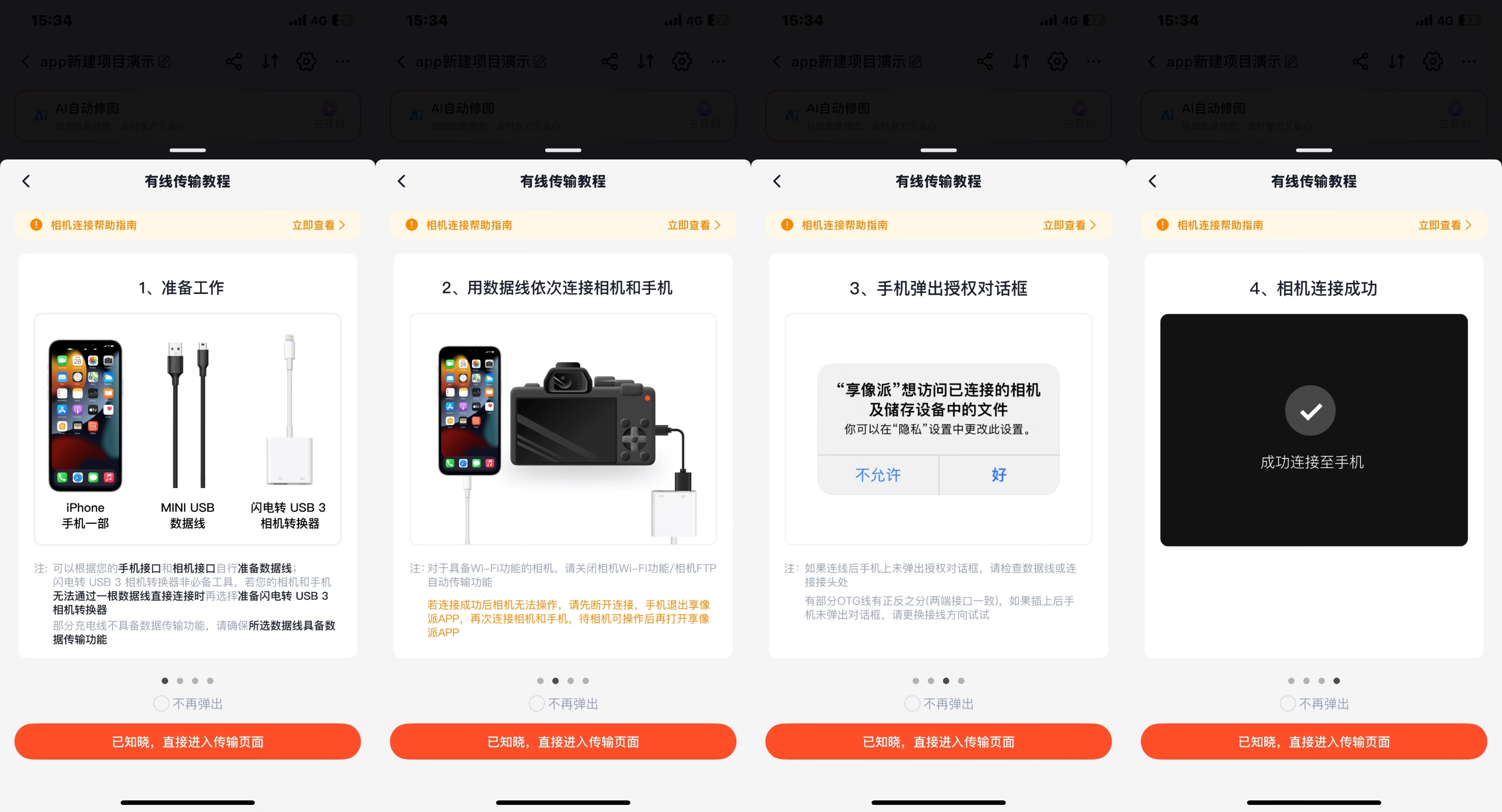
- 相机无线FTP传输:支持所有手机、所有带FTP功能的相机,可多台相机连接同一个FTP上传;
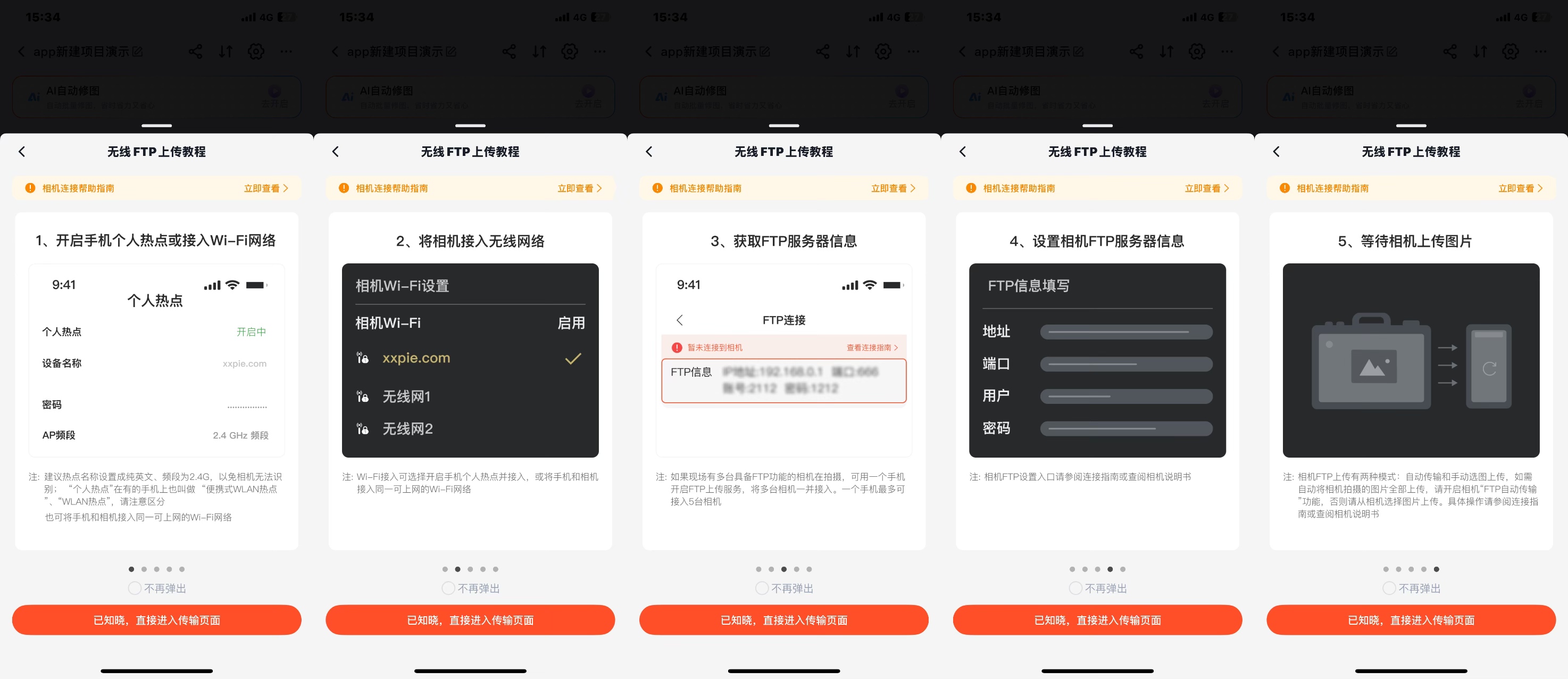
- 手机图库上传:上传手机本地图库照片。
机型速查:查看我的相机支持哪种连接传输模式。
此处以尼康Z5有线连接苹果手机即拍即传上传为例:
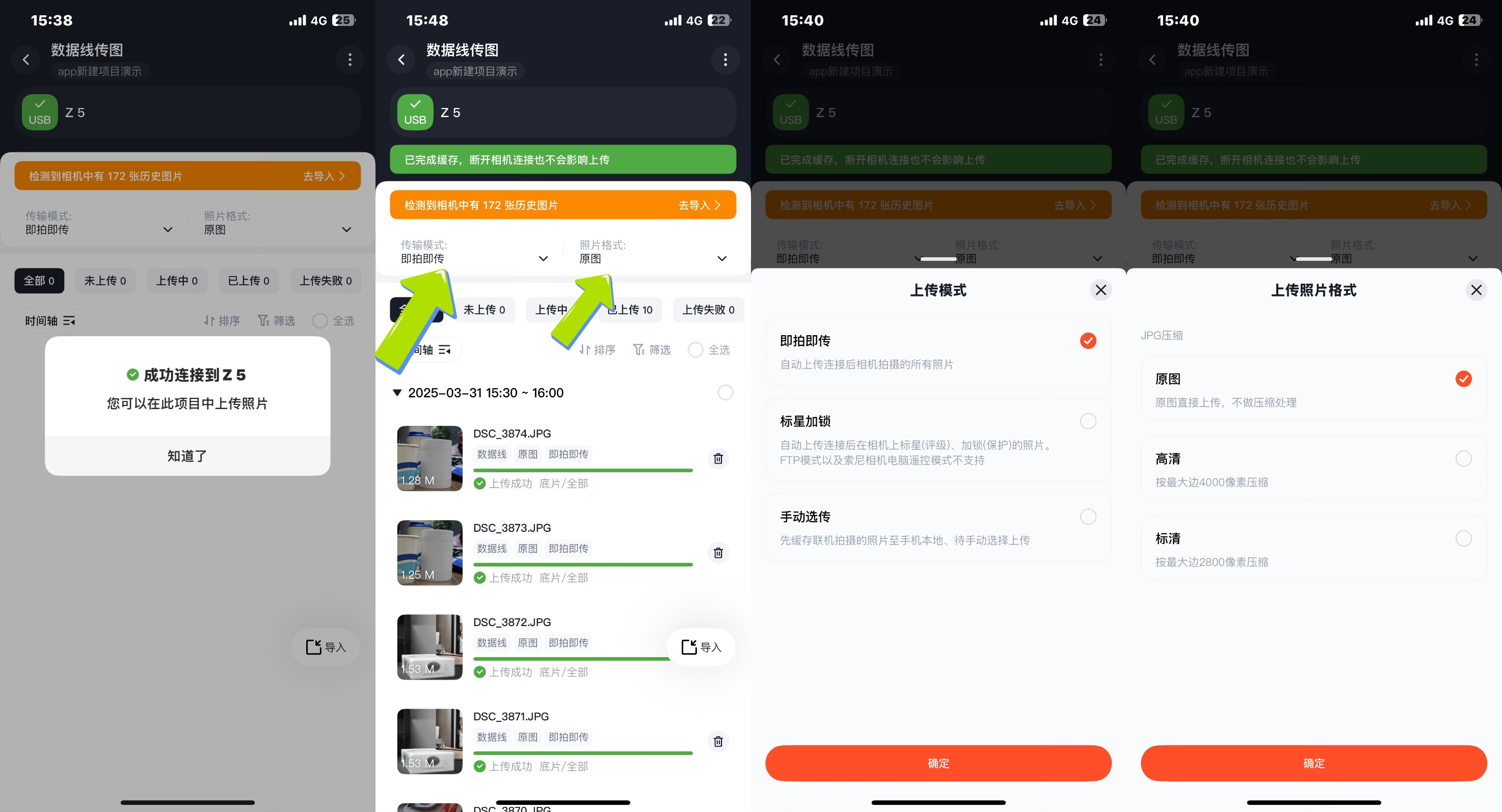
上传完成后返回项目列表,在【待选片】中即可看到刚才即拍即传上传的图片:
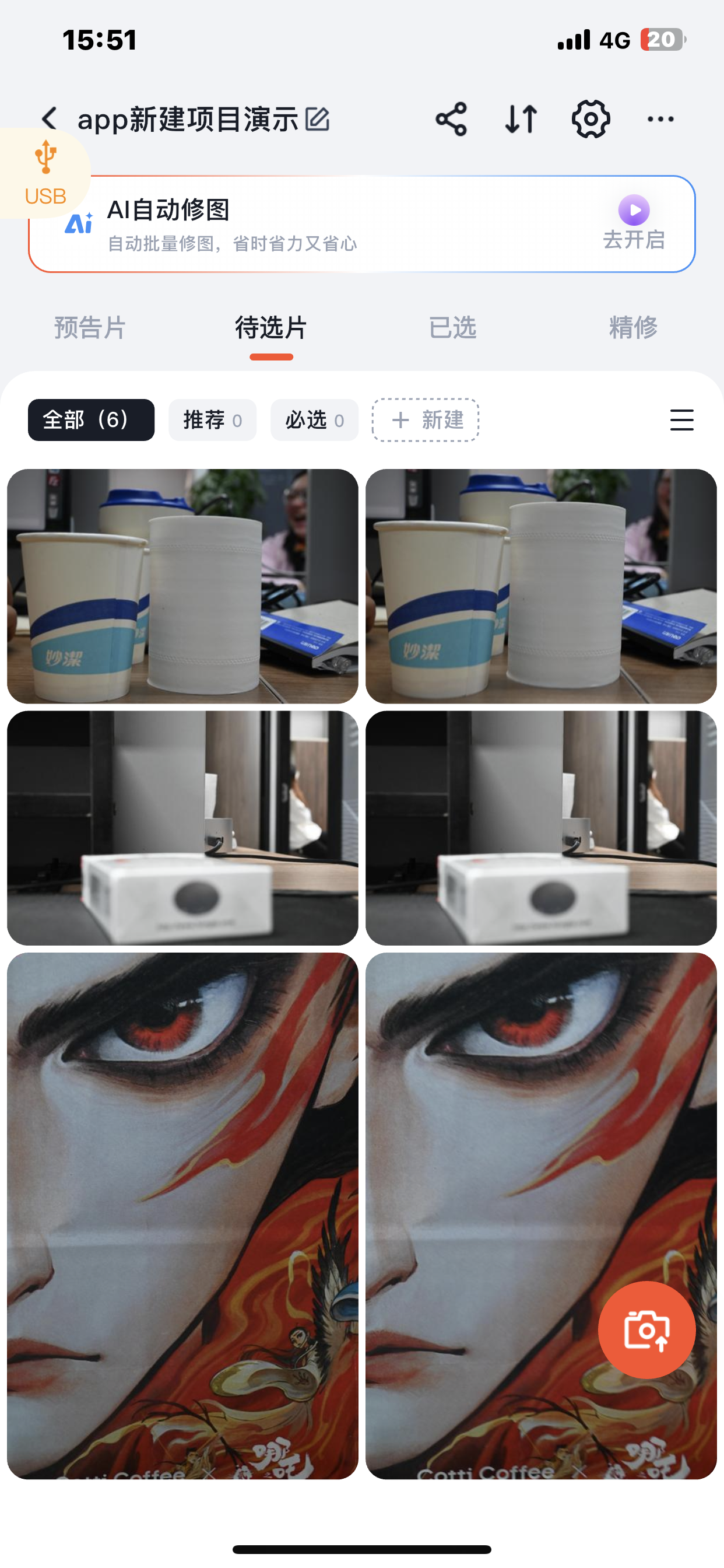
4.AI修图
在图片上传完成之后,为了保证图片效果,提升客户选片满意度,可以先对图片进行AI修图,绚篇内置有享像科技自研的AI修图模块,可以一键选择预设进行修图。点击页面右侧【AI自动修图-去开启】即可进入修图设置页面
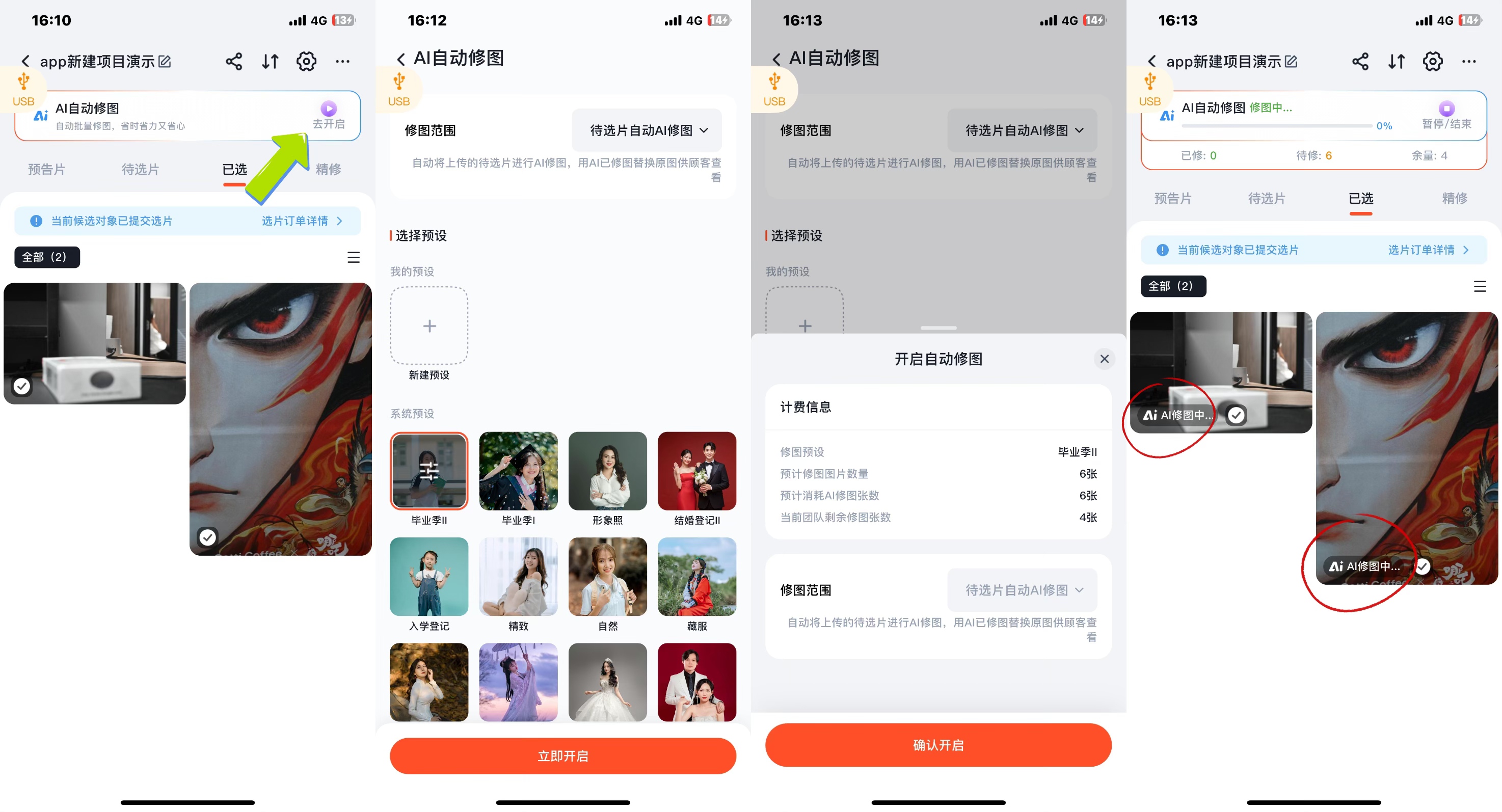
选择修图范围
- 待选片自动AI修图:对待选底片进行AI修图,AI修图完成后将对原图进行覆盖
选择修图预设
新建预设:可以根据具体的修图需求进行修图参数设置,包括但不限于调色、美肤、美颜、美型等参数
系统预设:绚篇内置有20+种默认系统预设,基本能覆盖所有修图场景,可以先进行测试,如果满意则可直接使用系统预设。
开启修图
确定开启之后即可开始ai修图,修图结束之后点击图片可查看修图前后对比。
5.分享给顾客进行选片
完成前面几步之后,点击项目右上角分享就可以把相册分享给顾客进行选片了。在分享前需要注意几点问题:
5.1团队信息设置
分享前需要对【团队信息】进行设置,如未设置【客服电话】则无法分享项目。具体步骤为:
进入app--点击右下角【我的】--选择【品牌信息】--设置【基本信息】及【客服电话】即可
5.2选片密码设置
开启后顾客需要输入选片密码后才可进入选片项目,支持6位数字密码设置
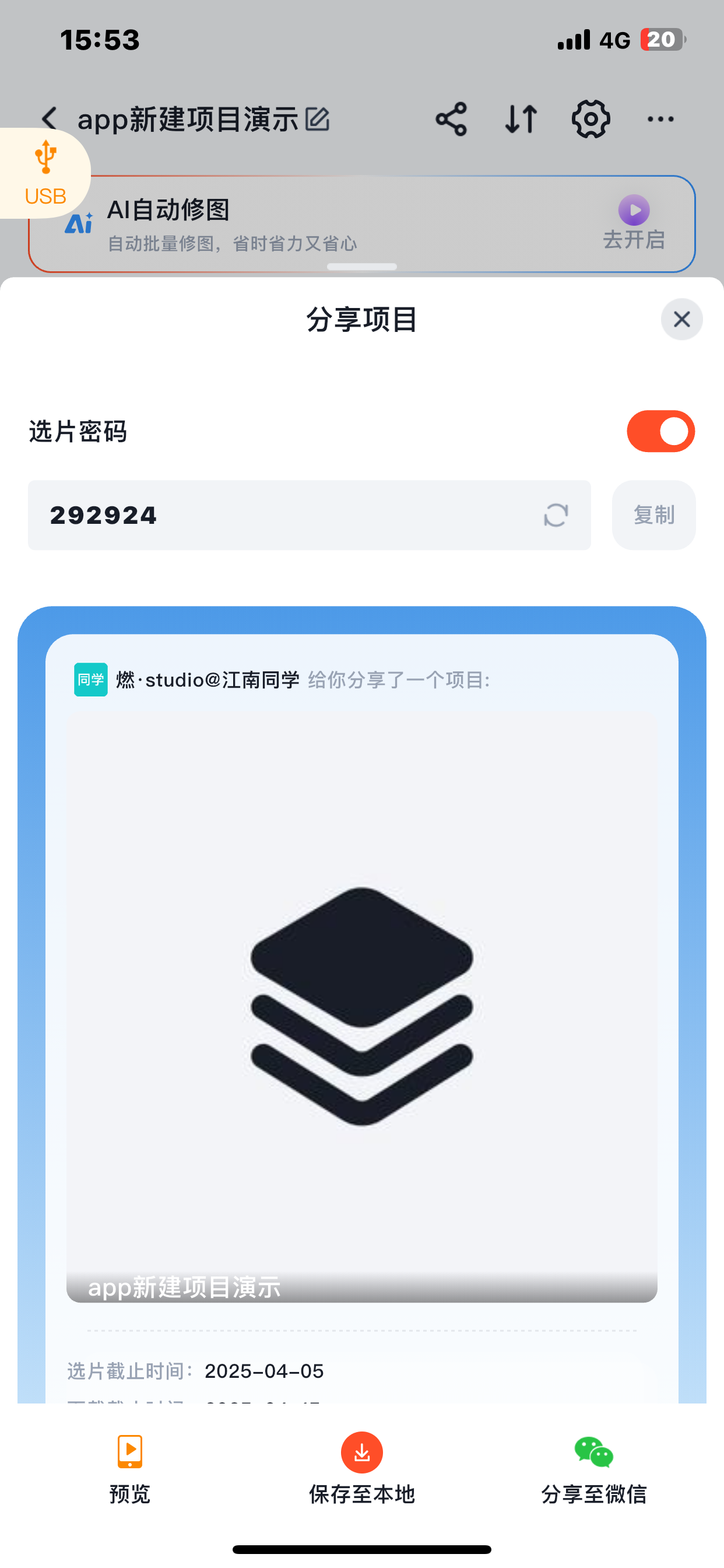
5.3立即分享
完成上述操作步骤之后,点击【保存至本地】即可得到分享名片,也可以【分享至微信】,将其分享给顾客即可。
提醒:为保证客户正常选片,在初次使用本平台时,建议先自行【预览】并进行测试哦~
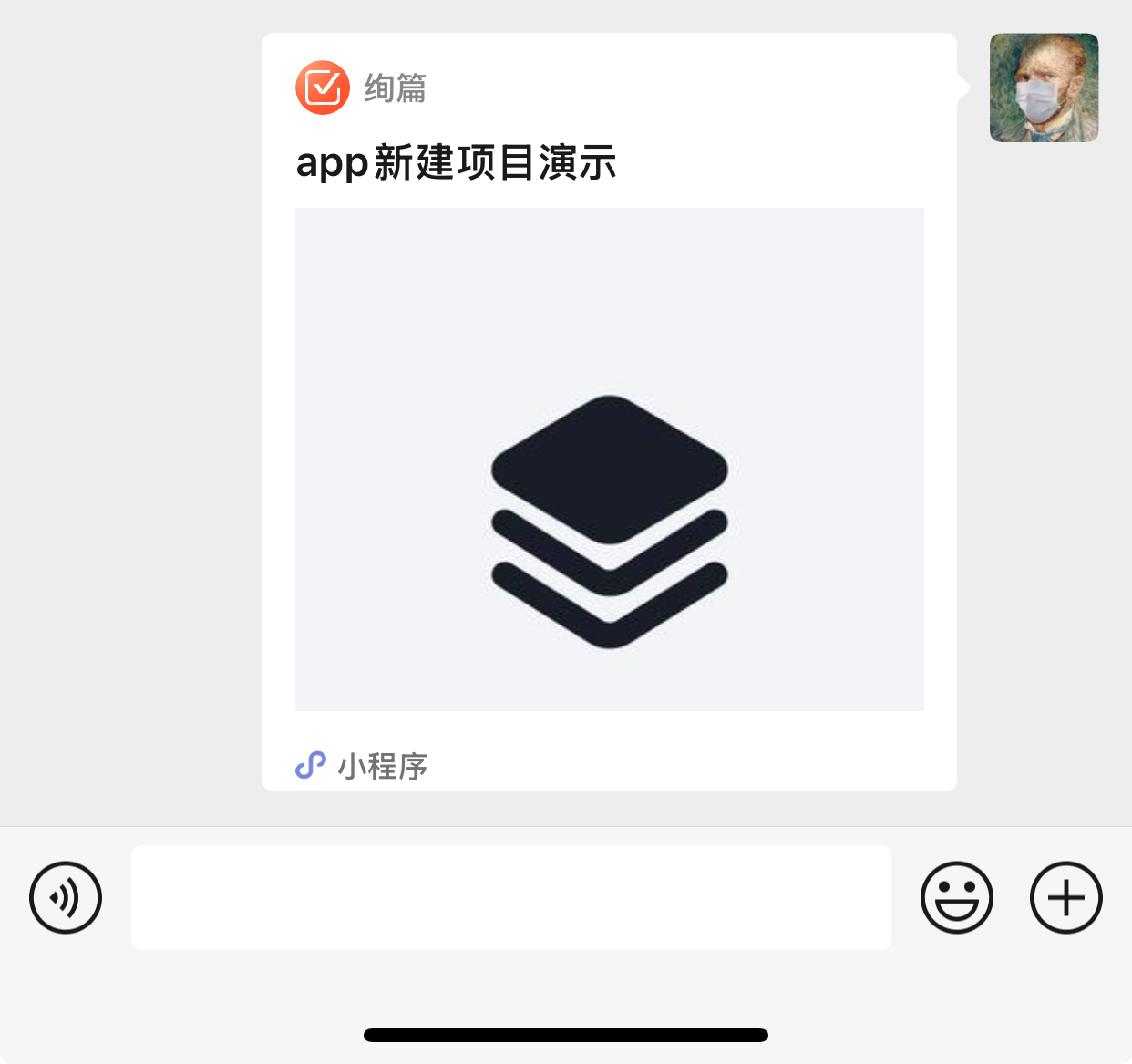
6.已选片处理
在分享给顾客进行选片,且顾客选择并进行付款之后,则可以进入【已选】中进行底片处理,在这里可以看到顾客提交的选片结果。
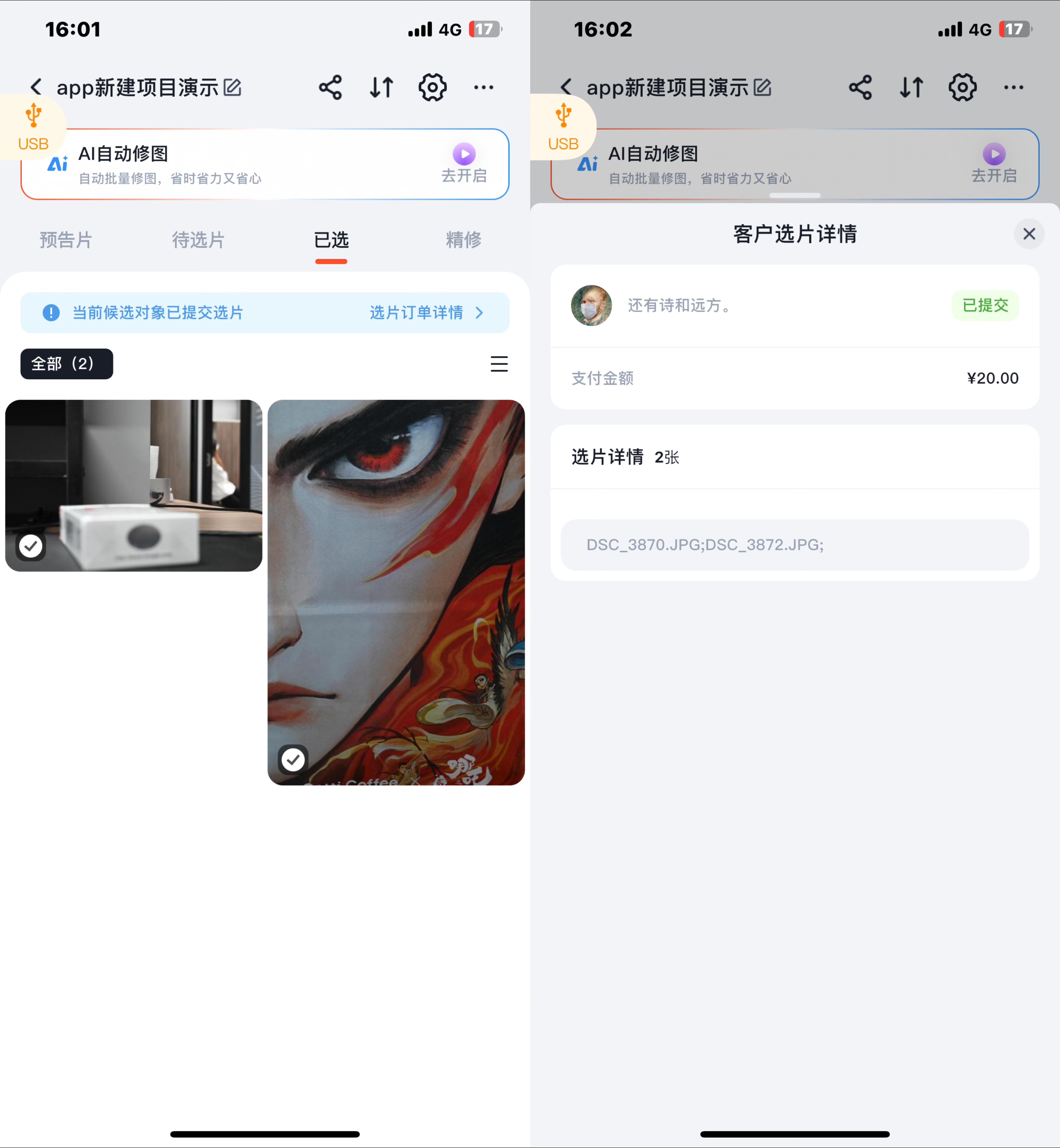
6.1退回重选
如果顾客对选片结果存在异议,需要重新选片,则点击【退回重选】即可。
当前顾客支付的选片费用一并退回
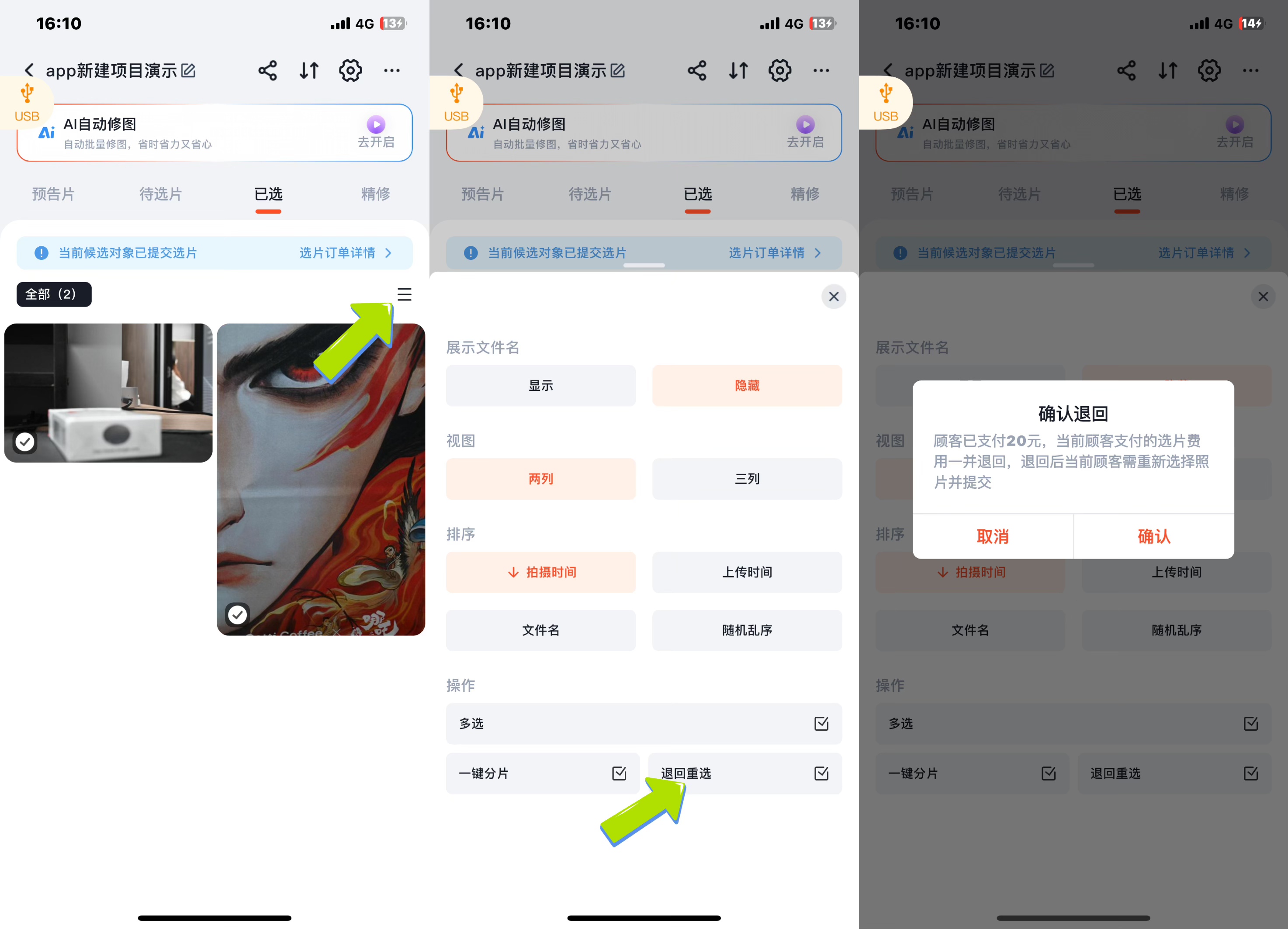
6.2人工修图
如果顾客对于修图要求较高,或有比较针对性的细节内容需要进行微调,则可以根据选片结果和用户建议来进行人工修图
7.上传精修片
若选择的是人工修图等其他修图方式,则进入【精修片】页面,点击右下角【上传】即可。
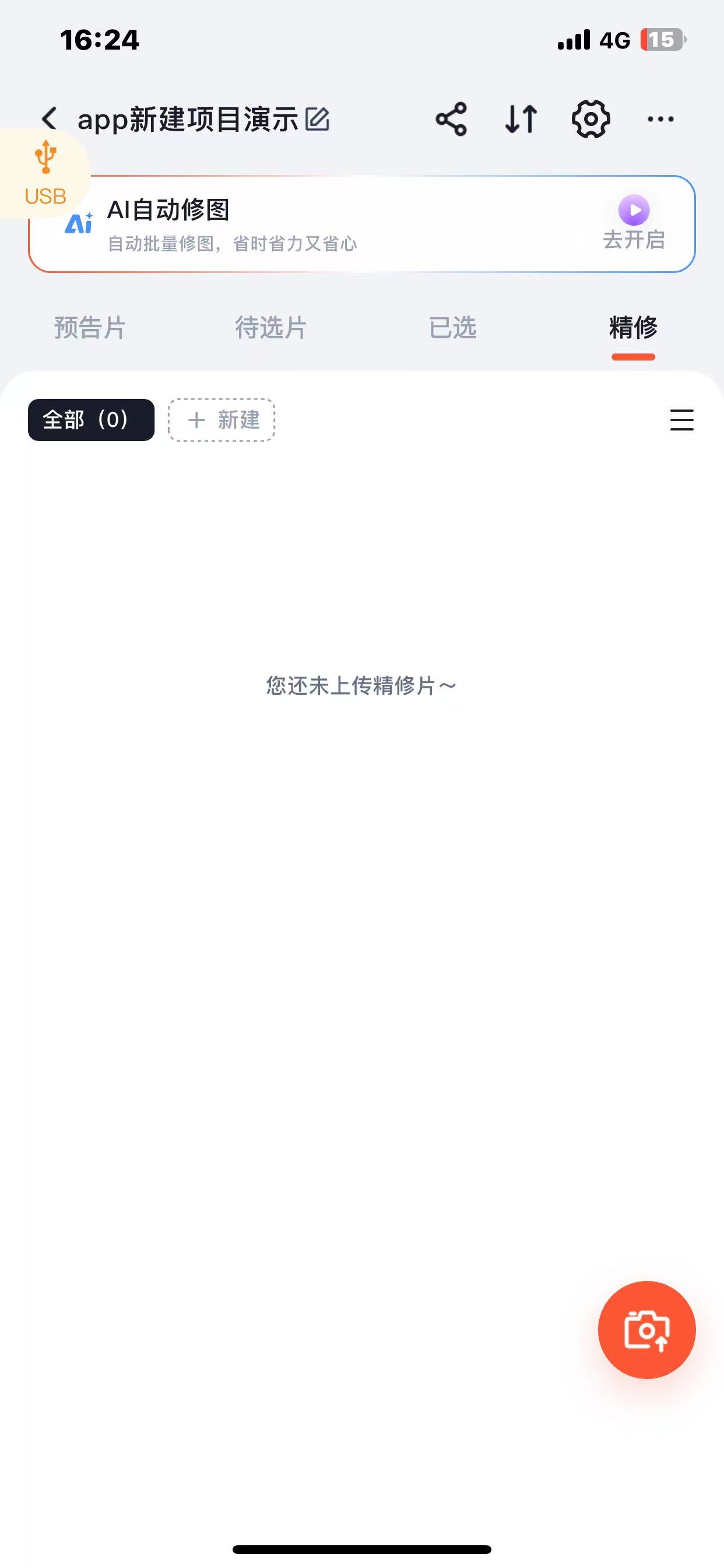
8.提醒用户确认,完成交片
在完成精修之后,进入【精修片】页面,点击上方【提醒顾客】,即可提醒用户确认,完成交片。
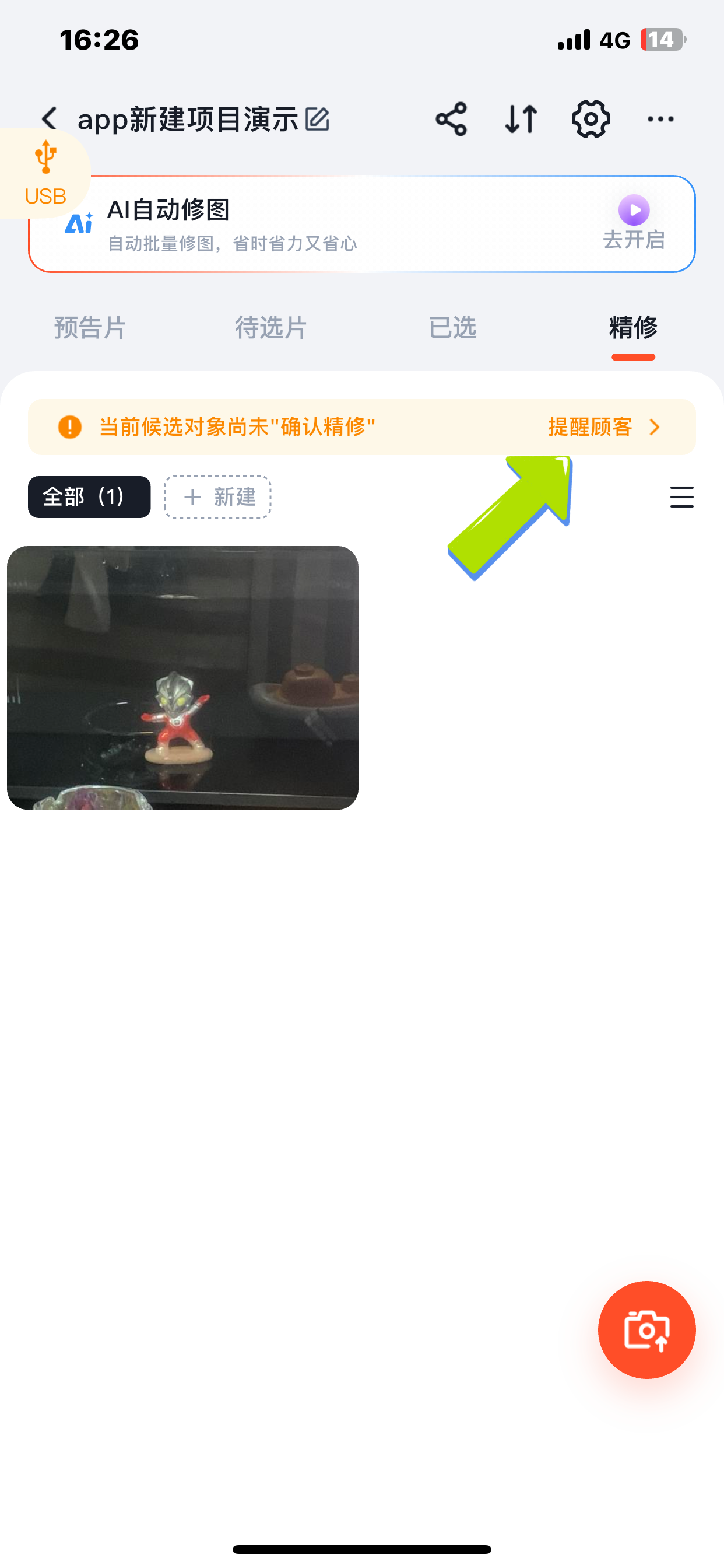
上述内容就是摄影师在电脑客户端通过绚篇在线选片平台新建项目到完成交片的整套流程了,当然,绚篇的功能远不止如此,具体比如选片套餐的设置,产品的设置,摄影师推荐、必选,标签设置,多人选片等内容,可通过本帮助中心的【特色功能】进行查看,强大的绚篇,等待着您的探索,如果您对我们的产品有任何建议或发现任何问题,请及时联系我们,万分感谢~
最后,再次真诚的感谢您选择绚篇!
